Tài liệu này thuộc quyền sở hữu công ty TNHH Tự Động Hóa và Tin Học Công Nghiệp Bách Khoa (BKAII). Bất kỳ sự sao chép, sử dụng và tiết lộ mà không được sự cho phép từ phía công ty là vi phạm pháp luật của nước Cộng Hoà XHCN Việt Nam. Tài liệu này chỉ được sử dụng cho các thành viên và khách hàng của BKAII.
Bộ chuyển đổi tín hiệu Nport 5150A là sản phẩm của hãng Moxa - Taiwan hiện đang được BKAII phân phối rộng rãi tại thị trường Việt Nam. Thiết bị cho phép chuyển đổi tín hiệu từ cổng RS232/RS485/RS422 sang Ethernet. Để thuận tiện hơn cho người dùng, hôm nay BKAII xin được giới thiệu tới các bạn cách cấu hình sử dụng bộ chuyển đổi Nport 5150A như ở dưới:
Địa chỉ IP mặc định của bộ Nport 5150A là: 192.168.127.254, do đó để kết nối bộ chuyển đổi với PC cho việc cấu hình thì bước đầu tiên là phải thay đổi địa chỉ IP LAN của máy tính để hai thiết bị cùng lớp mạng với nhau. Như ảnh ở dưới, chúng tôi thay đổi địa chỉ IP của máy tính là 192.168.127.250.
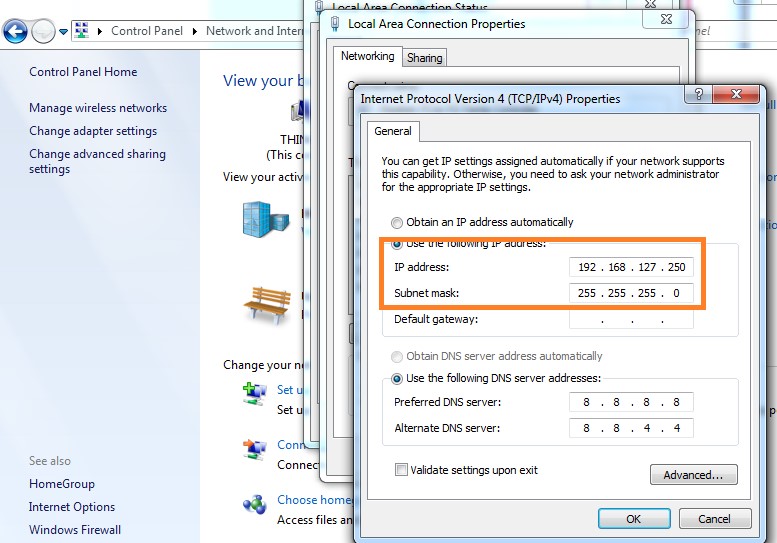
Tiếp theo, để truy cập vào thiết bị chuyển đổi, bạn gõ địa chỉ IP của bộ Nport 5150A như ảnh dưới:

Bạn sẽ được nhắc nhập mật khẩu để truy cập bảng điều khiển web NPort. (Username: admin, password: moxa)
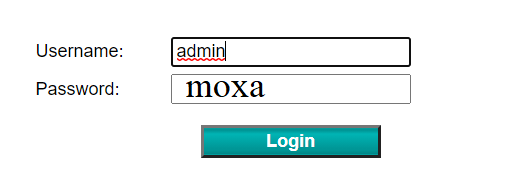
Thông thường, chúng tôi sử dụng option Cài đặt nhanh để cấu hình bộ Nport 5150A:
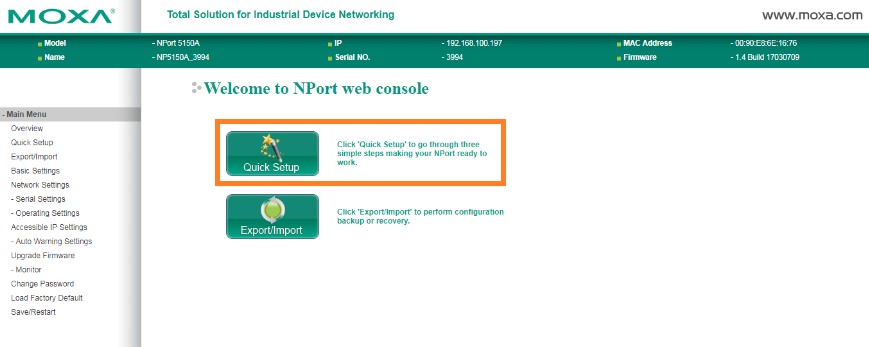
Bước 1: Cài đặt địa chỉ IP cho bộ Nport 5150A, ở đây chúng tôi giữ nguyên địa chỉ IP của nhà sản xuất là 192.168.127.254
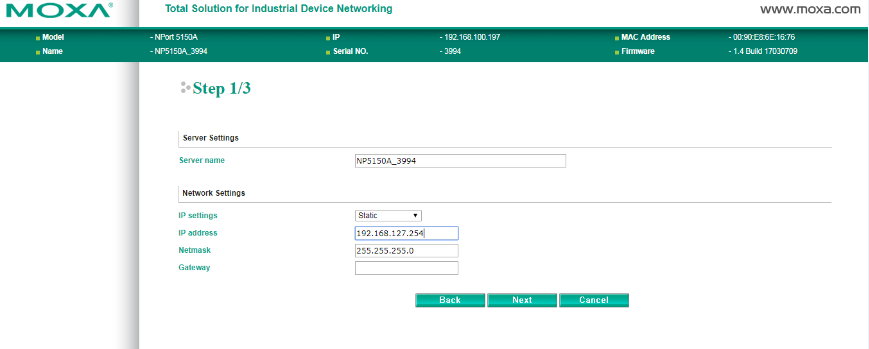
Bước 2: Ở bước này cho phép bạn lựa chọn chế độ hoạt động của bộ Nport 5150A, việc lựa chọn chế độ nào thì sẽ tùy thuộc vào mô hình giải pháp của người dùng. Trong cài đặt nhanh, sẽ có 03 option mà người dùng hay chọn là: là Real COM, TCP Server, TCP Client, or UDP mode. Còn nếu bạn muốn chọn các chế độ khác, thì vui lòng bấm Hủy, quay lại menu chính và chọn Hoạt động Cài đặt để chọn các cài đặt chính xác.
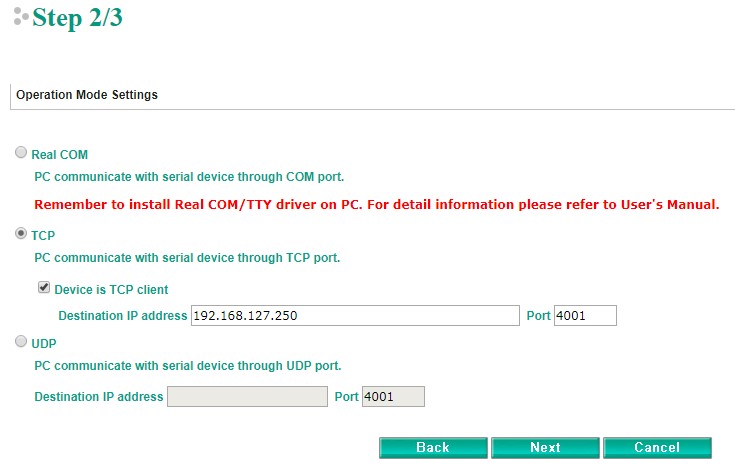
Bước 3: Thay đổi Serial Settings.
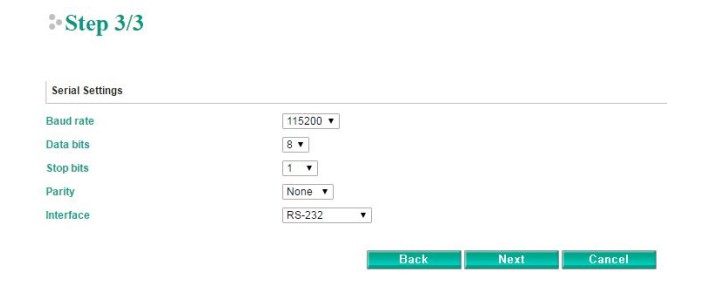
Như vậy việc cài đặt đã kết thúc. Giao diện cuối cho phép chúng ta xem lại cài đặt trên trang Finish Settings để xác nhận rằng chúng là chính xác
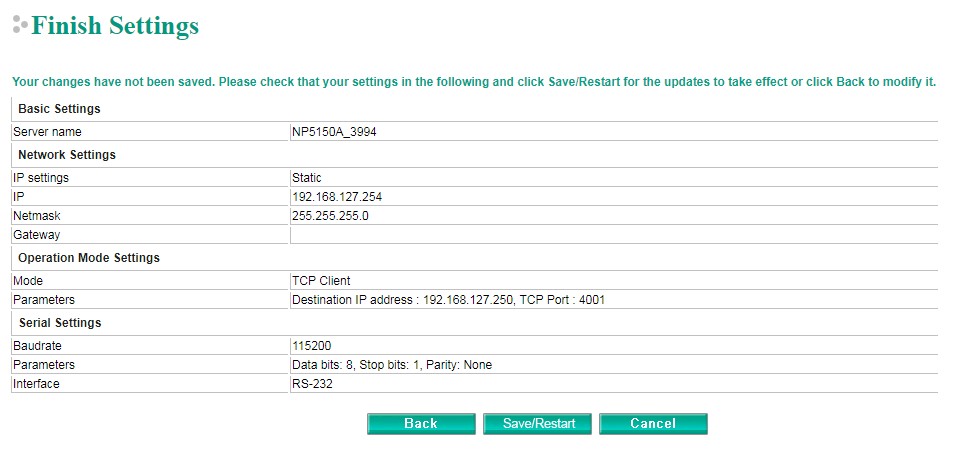
Bước cuối cùng để hoàn thành việc cài đặt là nhấp vào Save/Restart động lại để khởi động lại thiết bị với các cài đặt mới. Như vậy, việc cài đặt đã xong các bạn nhé!
Tiếp theo, chúng ta sẽ dùng phần mềm Hercule để test truyền thông dữ liệu xem đã đúng với mô hình cài đặt và chức năng của thiết bị hay chưa?
Ta mở phần mềm Hercule
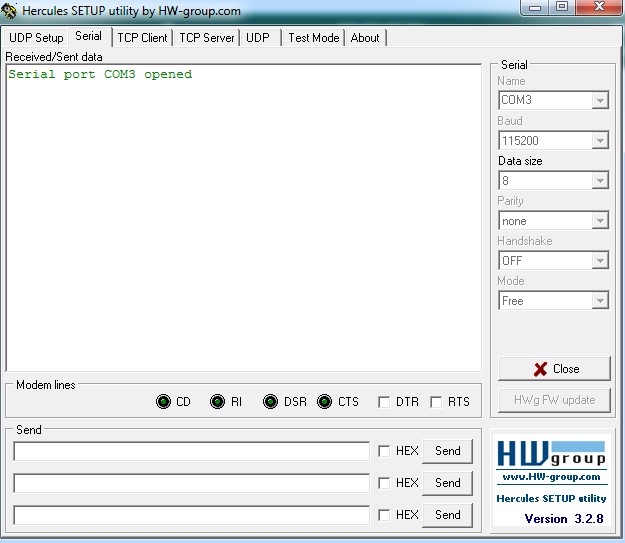
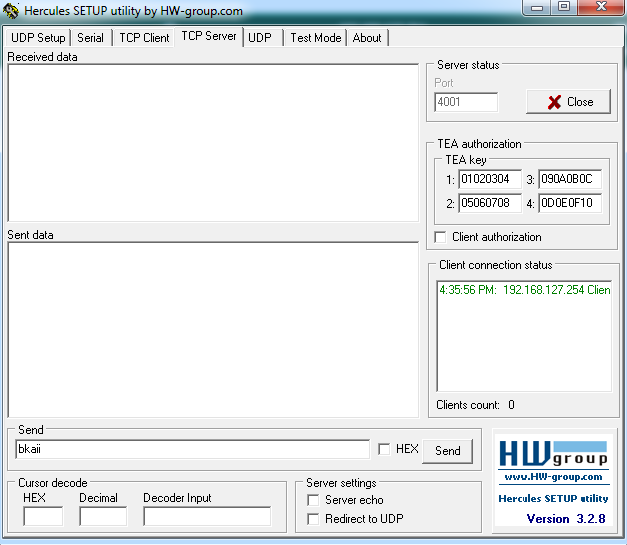
Chế độ 1: Nport-5150A đóng vai trò TCP Client – Hercule đóng vai trò TCP Sever
Bước 1: Đẩy đoạn dữ liệu xuống cổng RS232
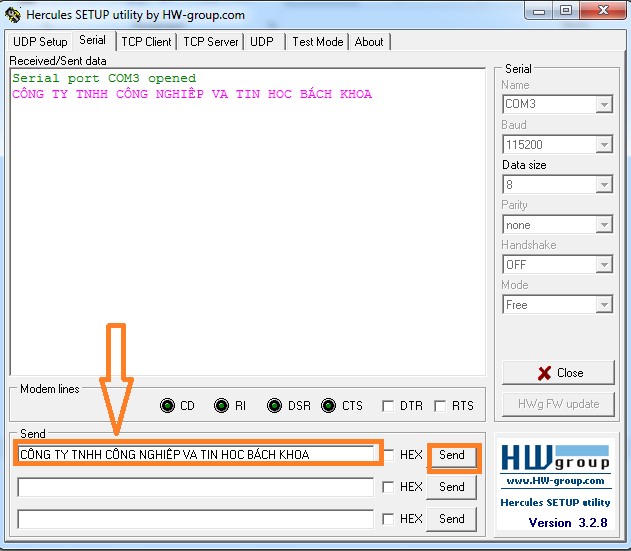
Bước 2: Dữ liệu sẽ được chuyển đổi từ cổng RS232 sang cổng Ethernet (xử lý nội bộ trong PC theo đúng như chức năng của nó)
Bước 3: Dữ liệu sau khi được chuyển đổi xong sẽ hiển thị trên Hercule, ở tab TCP Sever:
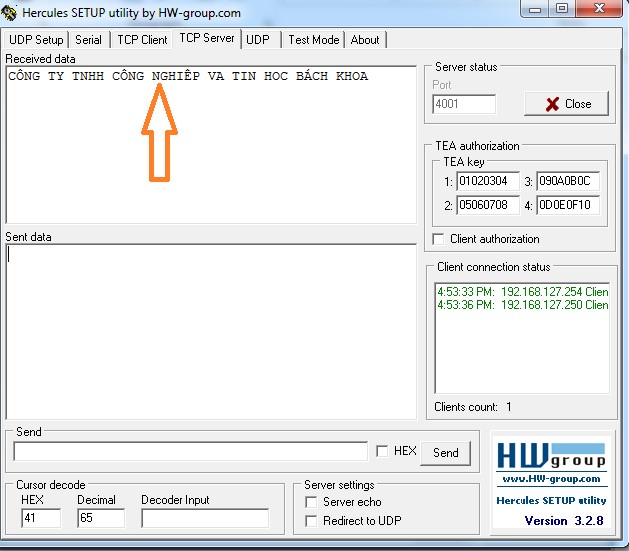
Chế độ 2: Nport-5150A đóng vai trò TCP Sever – Hercule đóng vai trò TCP Client
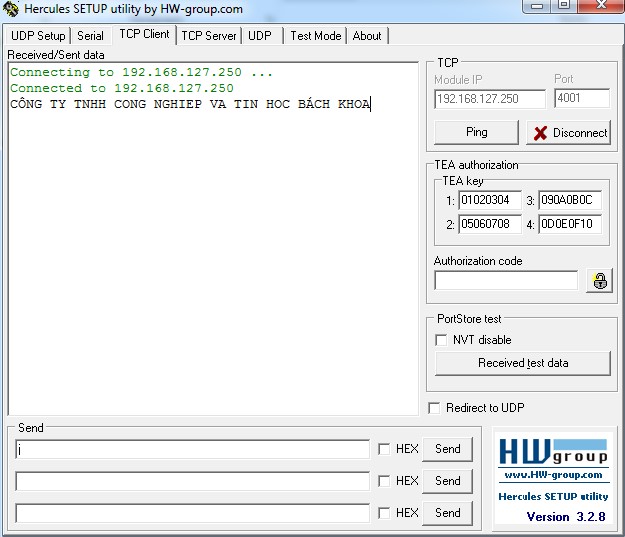
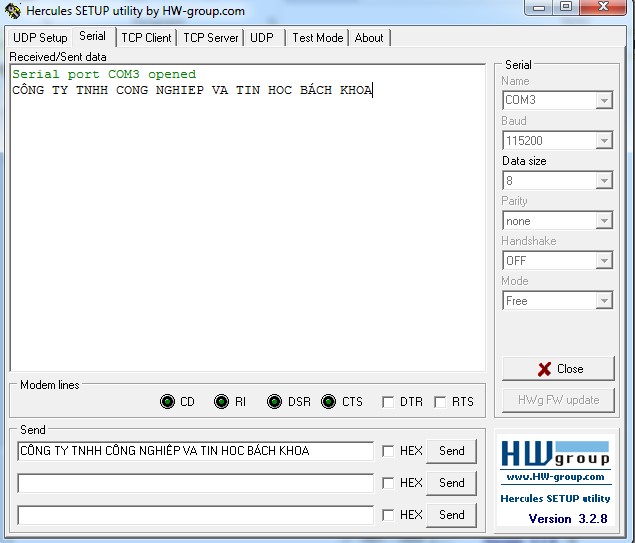
Trên đây BKAII đã hướng dẫn các bạn cấu hình và test thành công. Hy vọng, với một vài thao tác đơn giản ở trên, các bạn đã có thể tự cài đặt và sử dụng NPort 5150A trong ứng dụng của mình. Nếu cần thêm hỗ trợ về cách sử dụng sản phẩm, xin vui lòng liên hệ BKAII!
Xem thêm:
- Giải pháp xây dựng hệ thống giao thông thông minh qua cáp quang Gigabit Ethernet tại Mỹ với switch EDS-510A-T và NPort 6450-T hãng Moxa
- Giải pháp tùy chỉnh hàng loạt trong một nhà máy được kết nối với Nport 5130, IKS-6728A và IKS-G6824A hãng Moxa
- Hướng dẫn Com Mapping trên phần mềm NPort Administration Suite
- Ứng dụng bộ chuyển đổi Nport 5150A trong ứng dụng truyền thông sử dụng giao thức DNP3
- Một số chế độ hoạt động của bộ chuyển đổi tín hiệu Nport 5110A, Nport 5130A, Nport 5150A
"BKAII -Thiết bị truyền thông TỐT nhất với giá CẠNH TRANH nhất!"
